电脑开机黑屏不显示任何东西的解决方法
来源:Win7旗舰版
时间:2023-04-12 08:10:04 187浏览 收藏
偷偷努力,悄无声息地变强,然后惊艳所有人!哈哈,小伙伴们又来学习啦~今天我将给大家介绍《电脑开机黑屏不显示任何东西的解决方法》,这篇文章主要会讲到等等知识点,不知道大家对其都有多少了解,下面我们就一起来看一吧!当然,非常希望大家能多多评论,给出合理的建议,我们一起学习,一起进步!
很多朋友在使用电脑时,突然发现电脑开机后黑屏无显示,机箱能够听到风扇转动的声音,但显示器无任何反应,并不知道如何解决,下面小编来跟大家说说电脑开机黑屏不显示任何东西的解决方法.更多电脑教程,尽在小白系统官网
电脑开机黑屏不显示东西
1.同时在键盘上按"Ctrl+Shift+ESC",打开任务管理器。单击下面的【详情信息】。
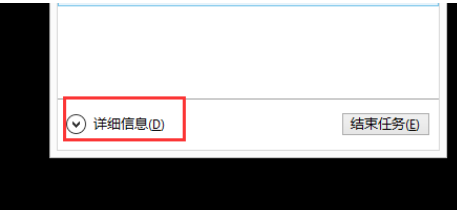
2.查找【WindowsExplorer】,然后右键打开,选择【结束任务】或【重新启动】功能。
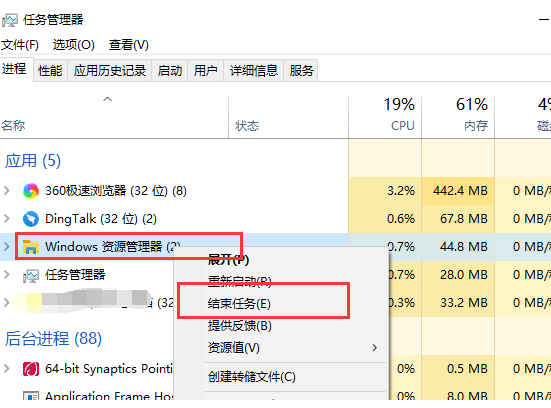
3.接着我们点击右上角的“文件”,再点击【运行新任务】。
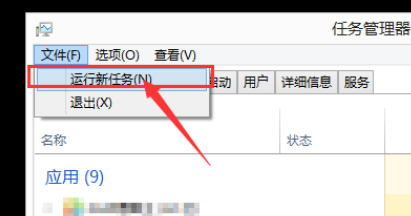
4.在一个打开的界面上,输入“explorer.exe”,点击“确定”即可解决此问题。
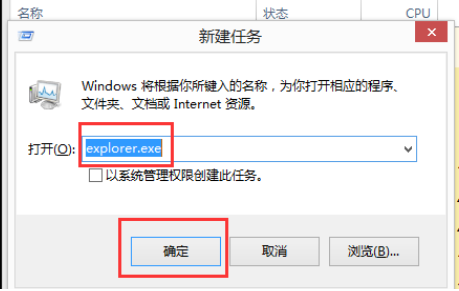
假如以上方法并不能为你解决问题,那么U盘重装系统可以帮到你,具体教程:U盘重装系统教程。
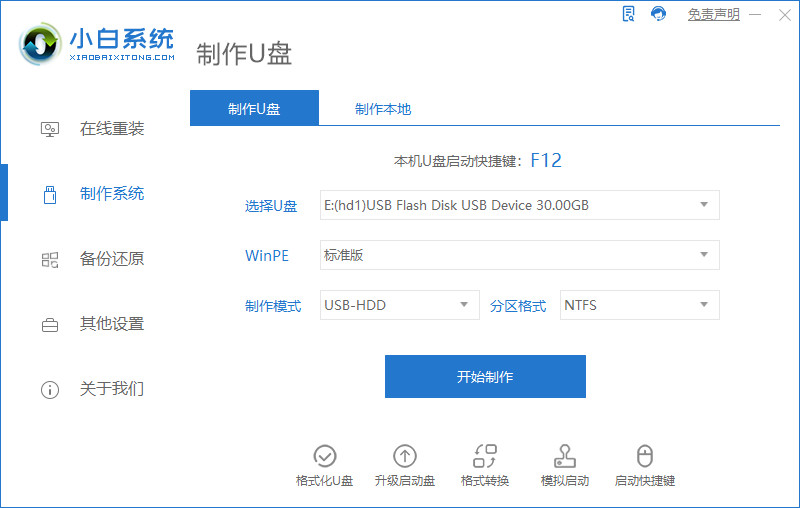
以上就是电脑开机黑屏不显示东西的内容,你学会了吗,赶快去试试吧。
今天关于《电脑开机黑屏不显示任何东西的解决方法》的内容介绍就到此结束,如果有什么疑问或者建议,可以在golang学习网公众号下多多回复交流;文中若有不正之处,也希望回复留言以告知!
声明:本文转载于:Win7旗舰版 如有侵犯,请联系study_golang@163.com删除
相关阅读
更多>
-
501 收藏
-
501 收藏
-
501 收藏
-
501 收藏
-
501 收藏
最新阅读
更多>
-
414 收藏
-
219 收藏
-
111 收藏
-
130 收藏
-
491 收藏
-
320 收藏
-
403 收藏
-
461 收藏
-
265 收藏
-
210 收藏
-
182 收藏
-
465 收藏
课程推荐
更多>
-

- 前端进阶之JavaScript设计模式
- 设计模式是开发人员在软件开发过程中面临一般问题时的解决方案,代表了最佳的实践。本课程的主打内容包括JS常见设计模式以及具体应用场景,打造一站式知识长龙服务,适合有JS基础的同学学习。
- 立即学习 543次学习
-

- GO语言核心编程课程
- 本课程采用真实案例,全面具体可落地,从理论到实践,一步一步将GO核心编程技术、编程思想、底层实现融会贯通,使学习者贴近时代脉搏,做IT互联网时代的弄潮儿。
- 立即学习 516次学习
-

- 简单聊聊mysql8与网络通信
- 如有问题加微信:Le-studyg;在课程中,我们将首先介绍MySQL8的新特性,包括性能优化、安全增强、新数据类型等,帮助学生快速熟悉MySQL8的最新功能。接着,我们将深入解析MySQL的网络通信机制,包括协议、连接管理、数据传输等,让
- 立即学习 500次学习
-

- JavaScript正则表达式基础与实战
- 在任何一门编程语言中,正则表达式,都是一项重要的知识,它提供了高效的字符串匹配与捕获机制,可以极大的简化程序设计。
- 立即学习 487次学习
-

- 从零制作响应式网站—Grid布局
- 本系列教程将展示从零制作一个假想的网络科技公司官网,分为导航,轮播,关于我们,成功案例,服务流程,团队介绍,数据部分,公司动态,底部信息等内容区块。网站整体采用CSSGrid布局,支持响应式,有流畅过渡和展现动画。
- 立即学习 485次学习
